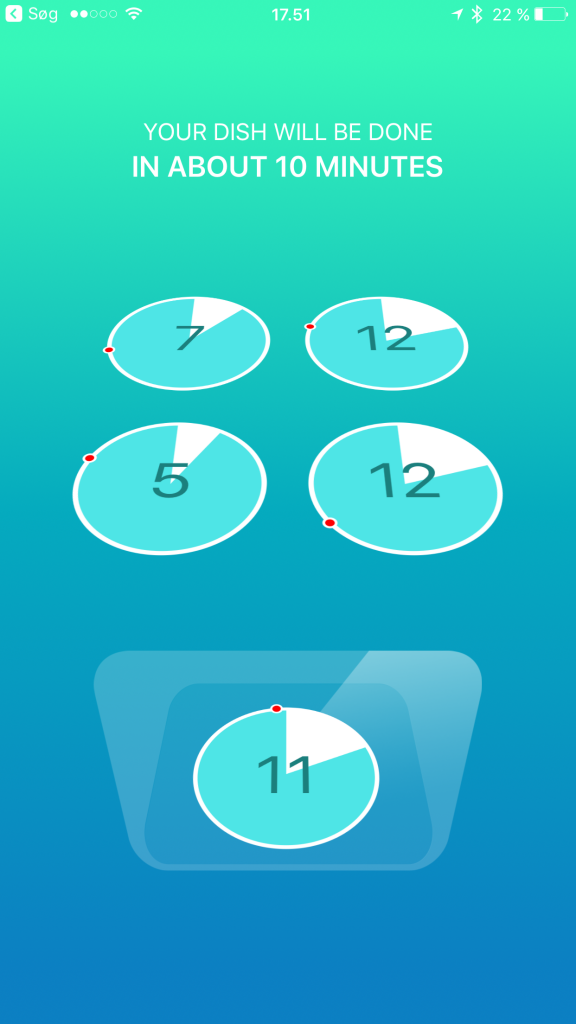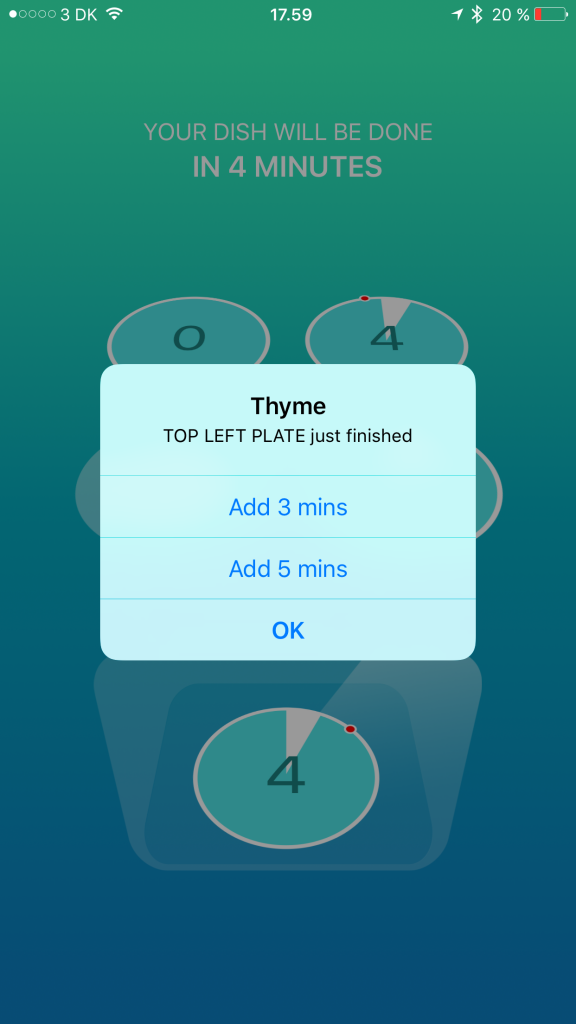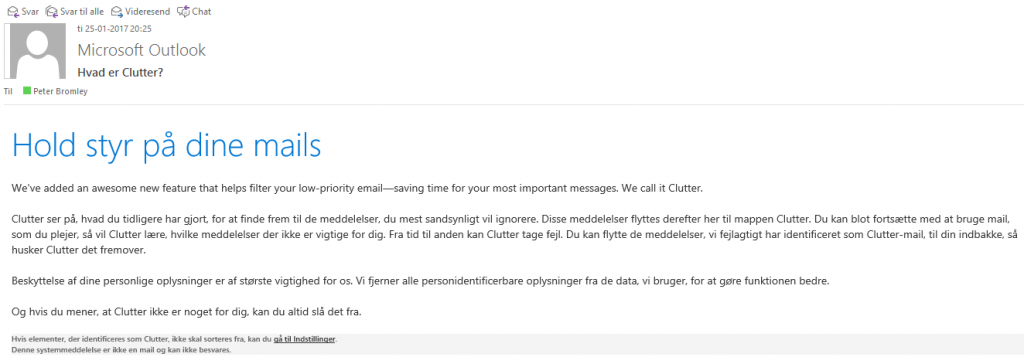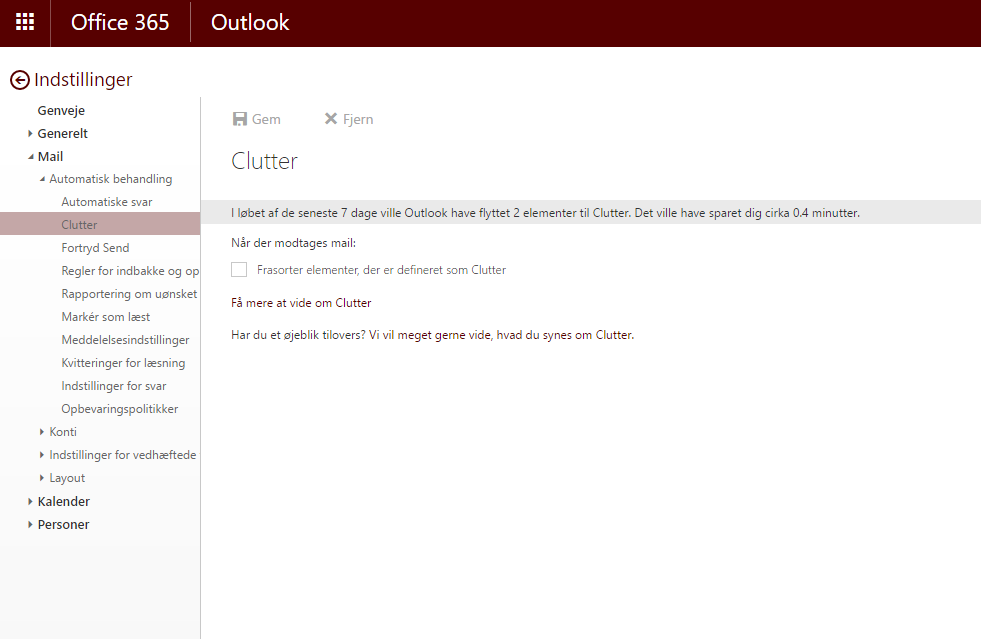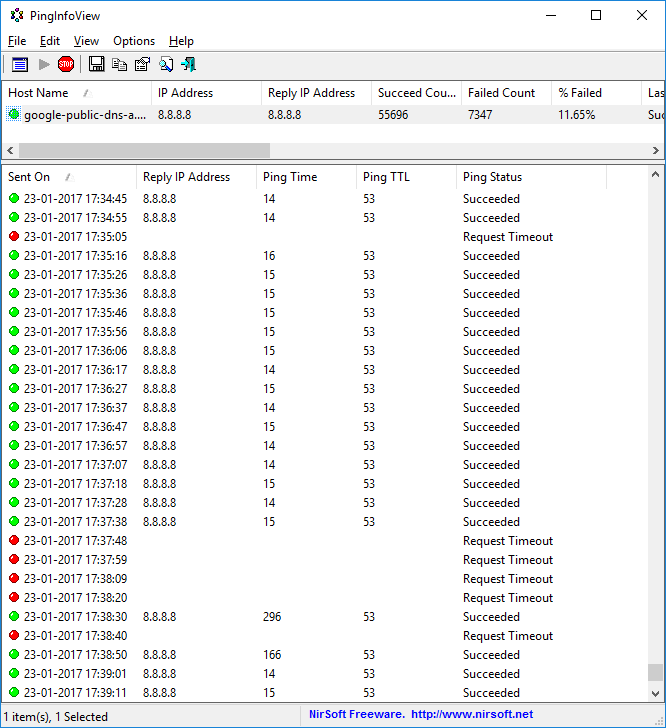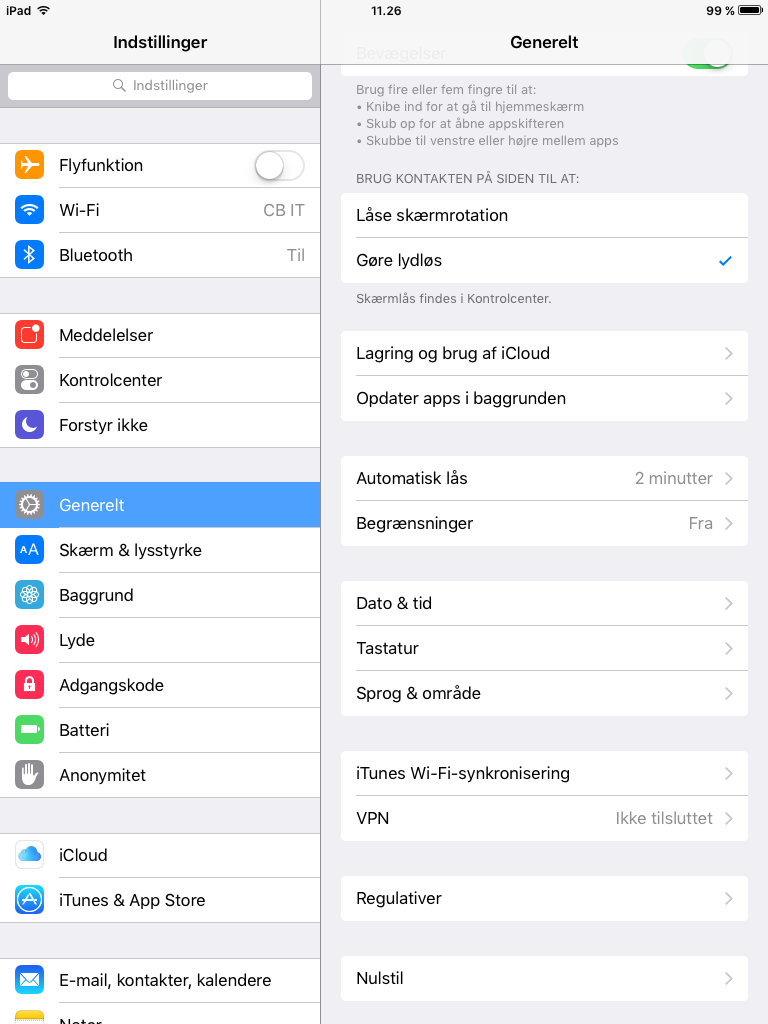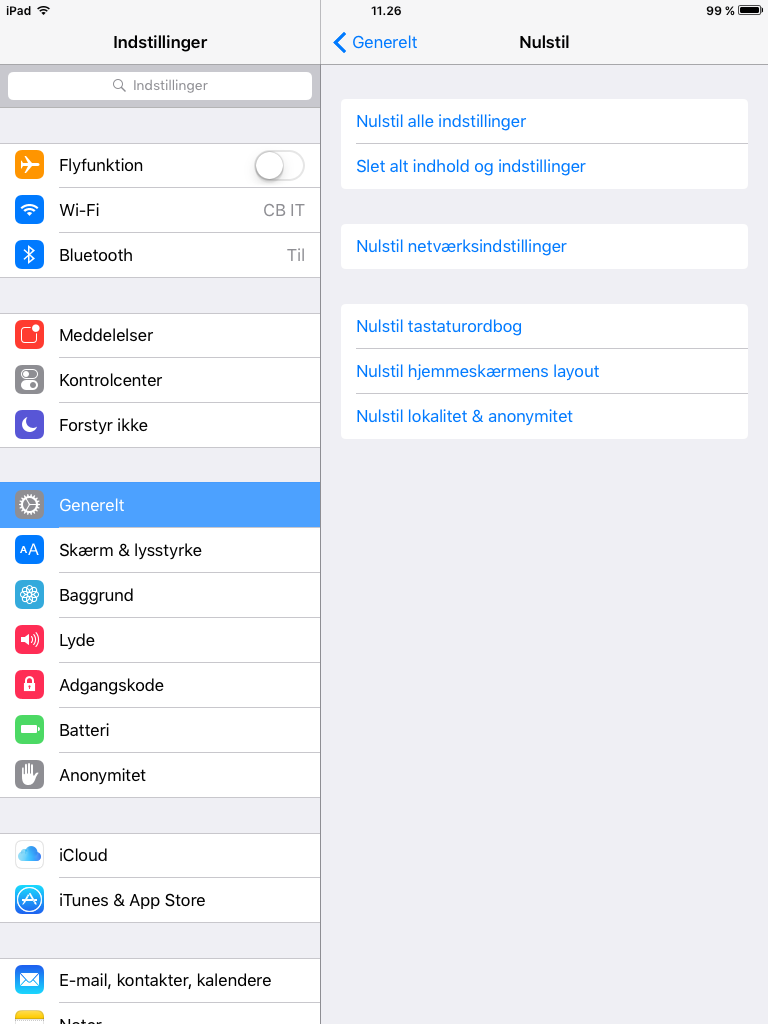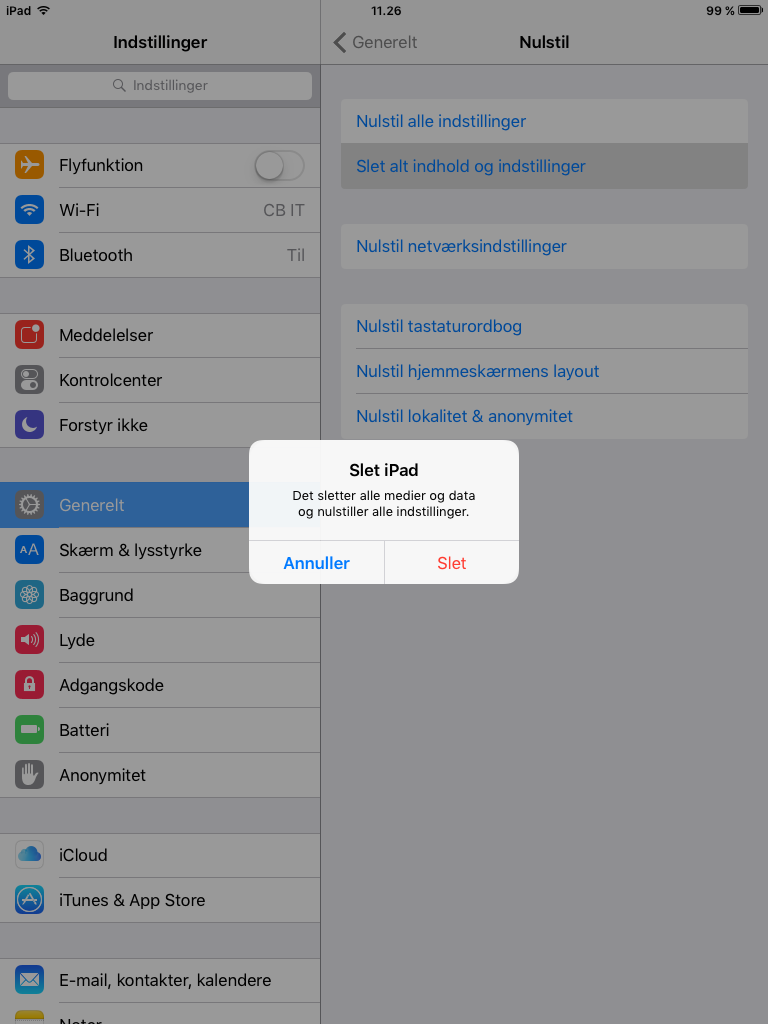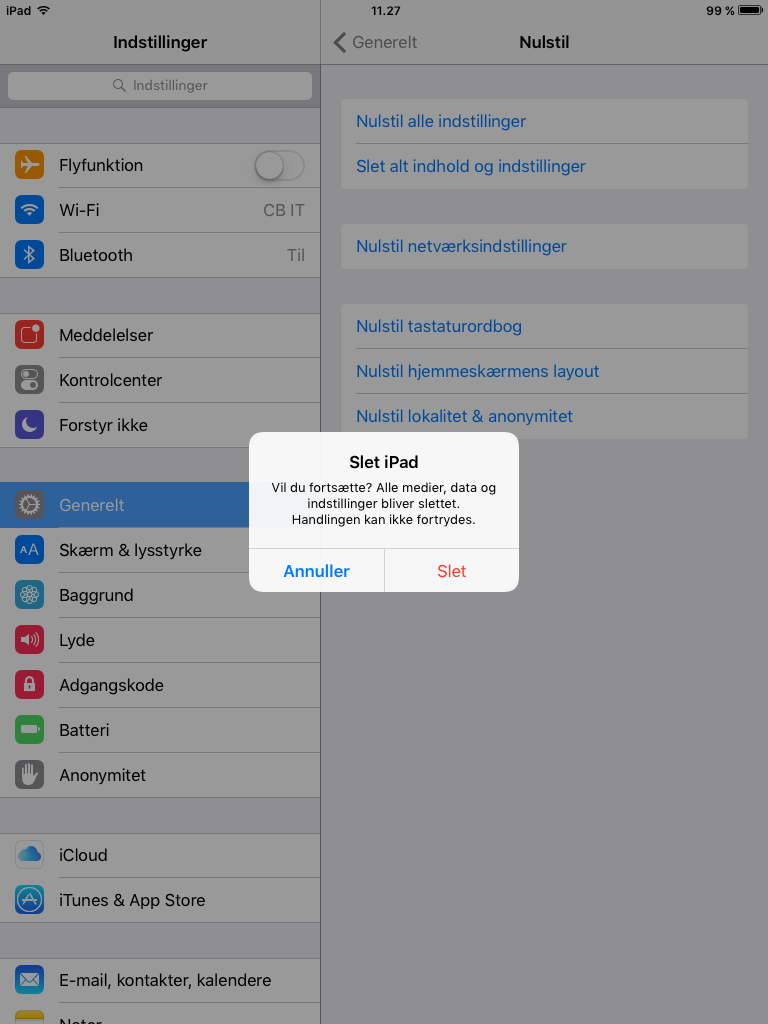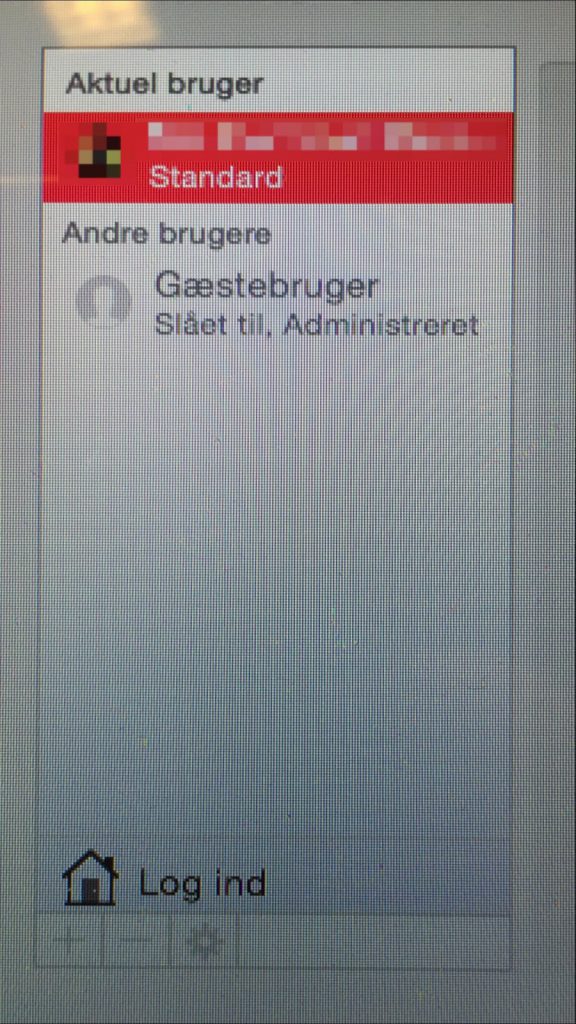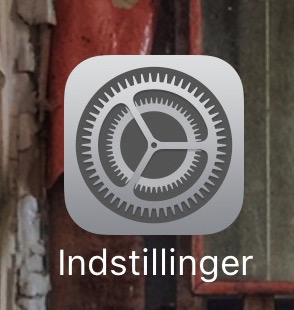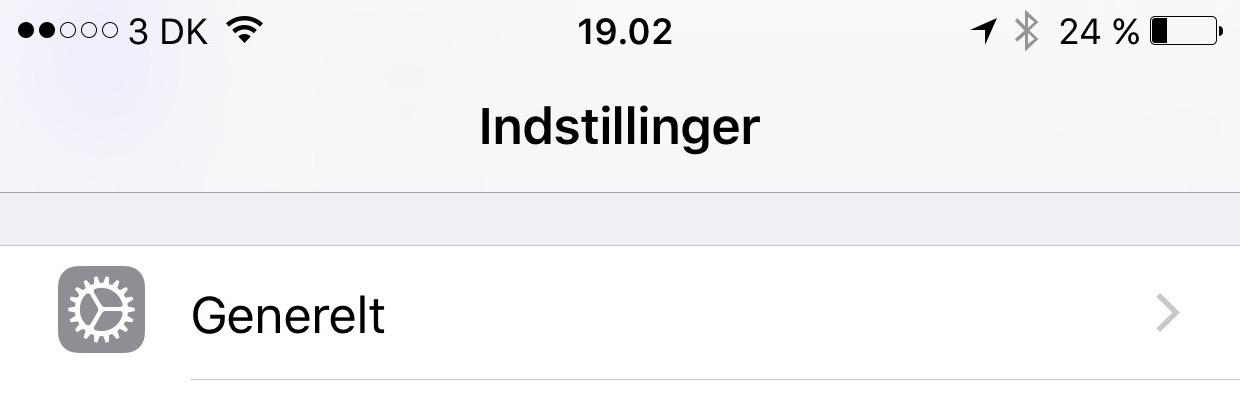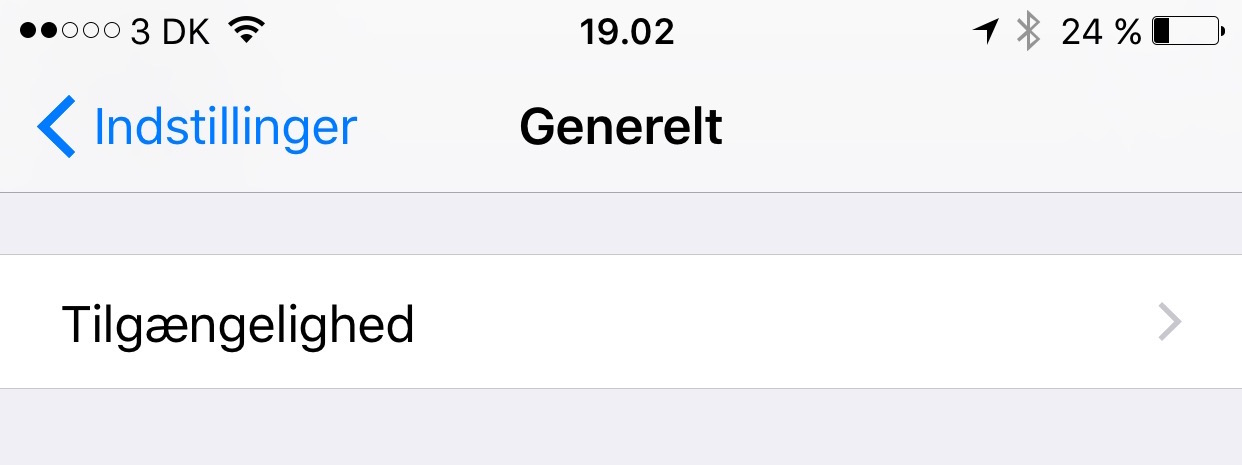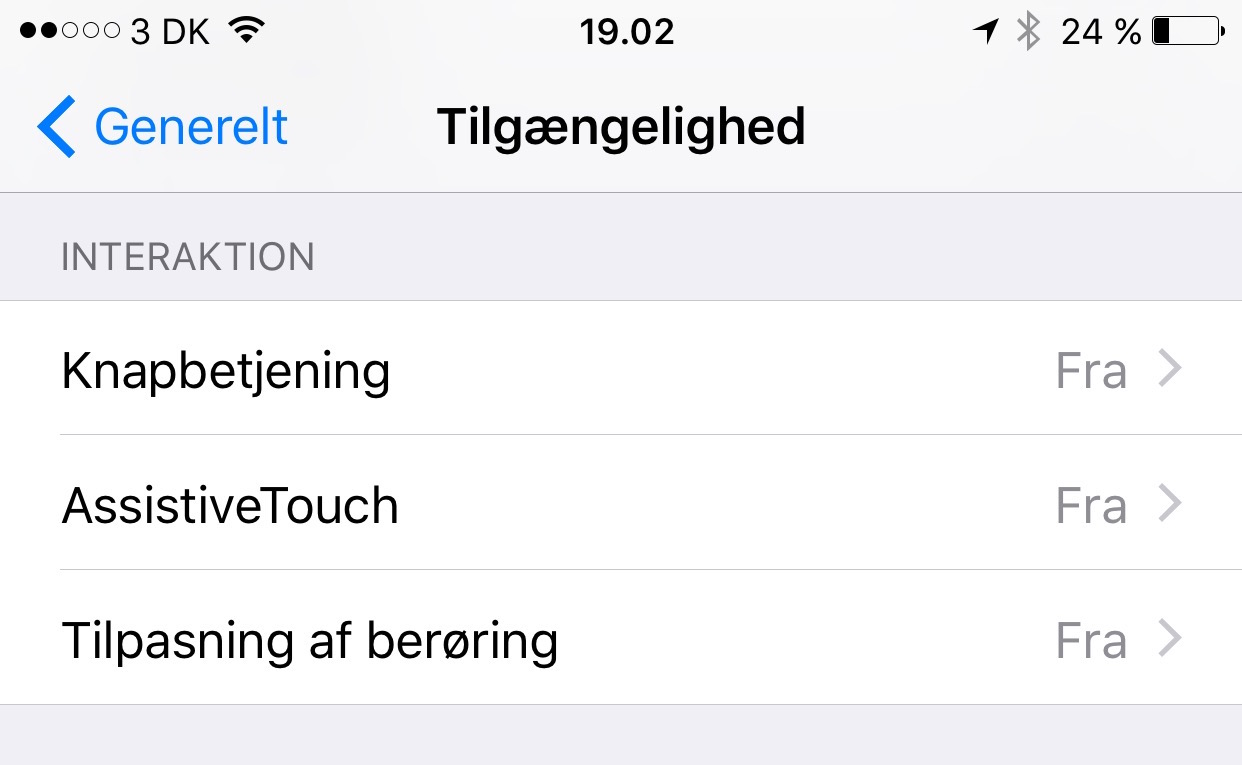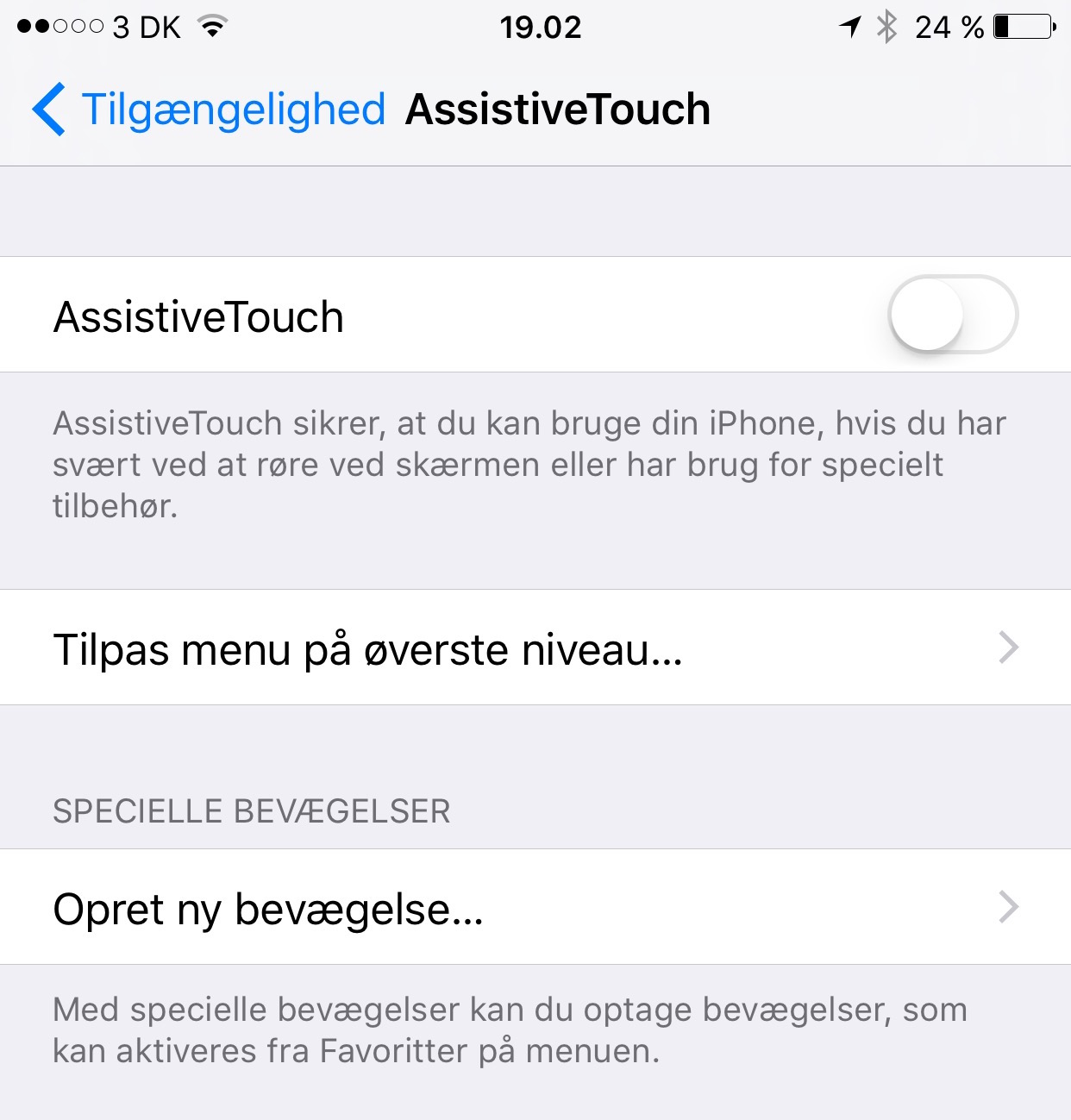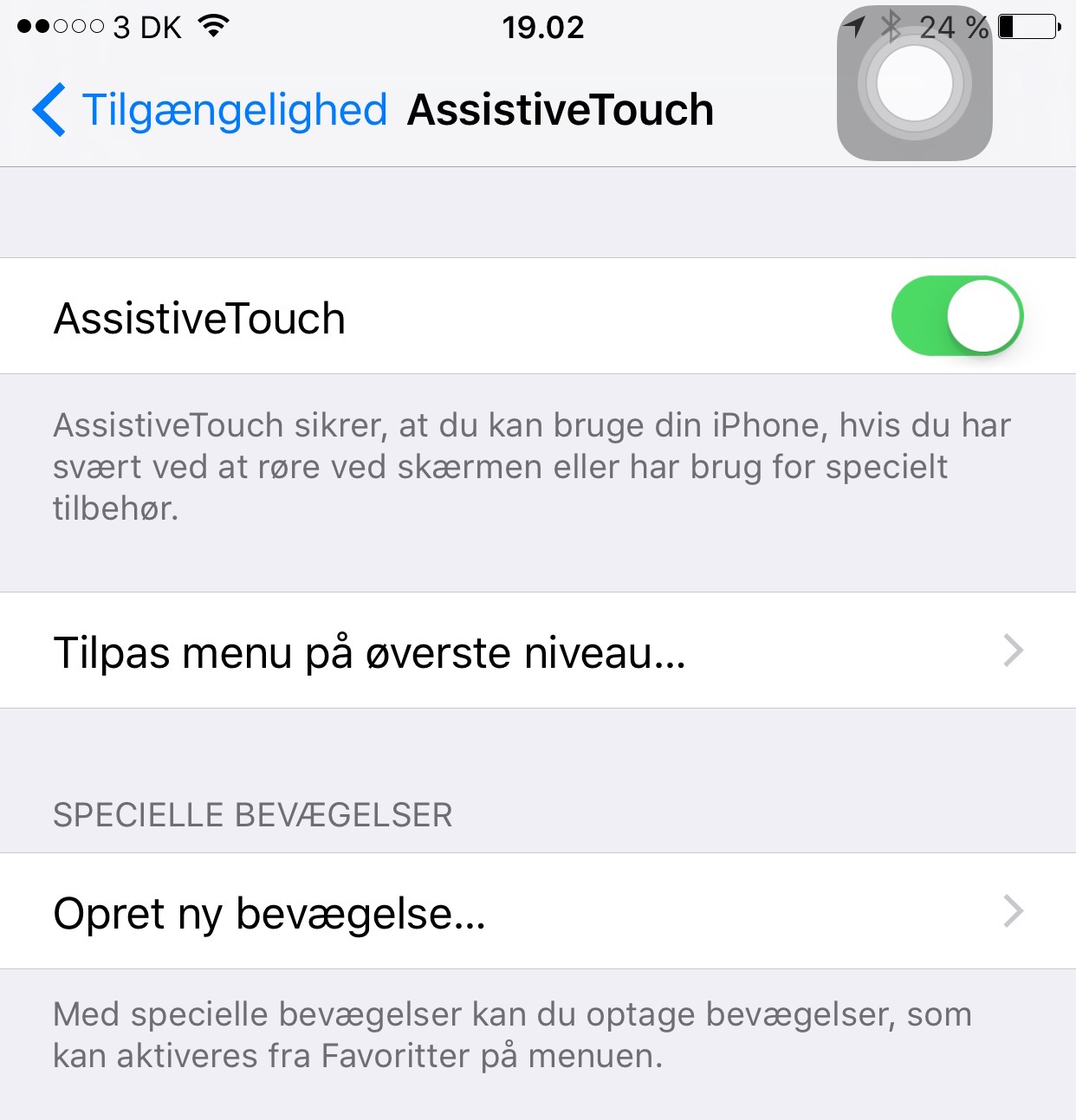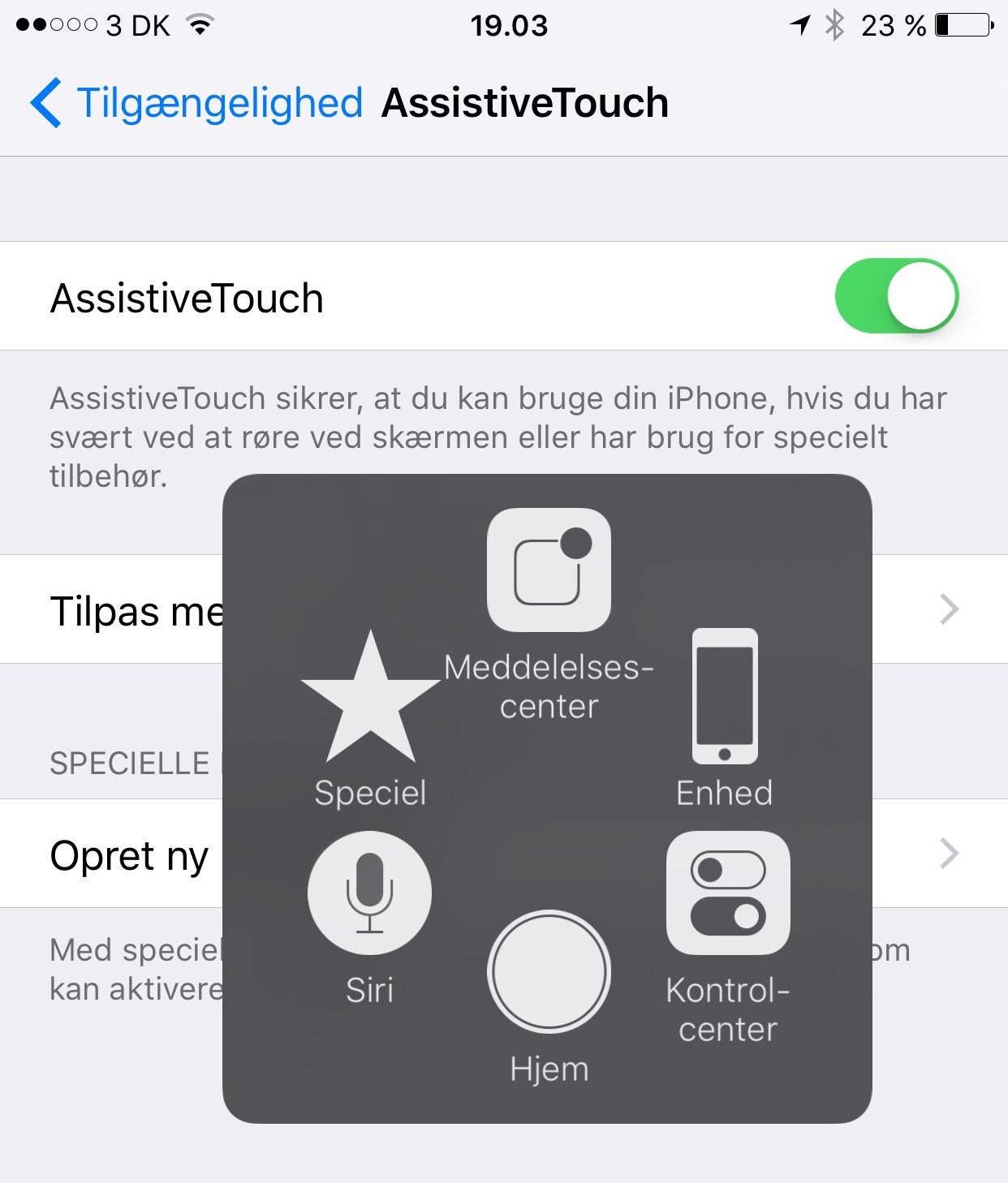Jeg investerede for nogle år siden i et GoPro kamera da jeg gerne ville optage video i situationer jeg ikke havde lyst til at udsætte min iPhone og mit kamera for.
Ud over GoPro kameraet skal man købe tilbehør (mounts) til montering, og afhængigt af situationen og monterings stedet skal man anvende forskellige mounts/tilbehør. Der gik ikke længe før mit tilbehør fyldte mere end kameraet, lidt på samme måde som man (med rette) taler om at man med Apple grej ender med en masse dongles, for at kunne tilslutte til sine forskellige former for hardware, kameraer, projektorer mm.
En god ven vil gerne købe et GoPro til feriebrug, og spurgte ind til hvilket tilbehør jeg mente lå i kategorien “det kan man ikke leve uden”. Spørgsmålet var en glimrende årsag til at skrive et par linier her på siden.
GoPro har desværre valgt at opfinde deres eget monteringsbeslag, frem for at benytte sig af det samme som alle andre kameraproducenter havde benyttet sig af i generationer (1/4-20 UNC). Efterfølgende har andre actionkamera producenter valgt at anvende samme beslag som GoPro. GoPro’s monteringsbeslag sidder udenpå kameraets case, og fungerer samtidigt som et hængsel. Fordelen ved et udvendigt beslag er at kameraet kan gøres mindre, da der ikke skal bruges indvendig plads til et hul med gevind. Ulempen er derimod at man lettere generes af vibrationer, ved optagelser af f.eks. off-road, motor- og vandsport.
Tilbage til listen over GoPro tilbehør man ikke kan leve uden.
Jeg har købt en del tilbehør og mounts gennem tiden, og jeg må erkende at det er kun en lille del jeg bruger jævnligt, og noget har enda vist sig at være upraktisk eller ligefrem ubrugeligt når det kom til stykket.
Need to have – (GoPro tilbehør jeg ikke kan leve uden):
GoPro case
Jeg fandt hurtigt ud af at jeg havde brug for en form for opbevaring. Både til kameraet og til de mounts der begyndte at akkumulere sig. Jeg faldt over en af nedenstående modeller på Amazon, men desværre købte jeg en small (der passede fint til det grej jeg havde i begyndelsen). Det kom dog hurtigt mere grej, og et ekstra GoPro til, så selvom begge kameraer, oplader, remote og de fleste mindre mounts kan være i tasken, så skal jeg alligevel have en ekstra lille taske ved siden af til resten.
Mount til håndryggen – Original GoPro “The Strap”
“The Strap” er en plastik plade med to kraftige stropper, der sidder godt fast på håndryggen. Kameraet kan vha et indbygget led drejes i alle retninger under brug. Leddet er dog tilpas stramt, så det ikke drejer når man ikke ønsker det.
“The Strap” bruger jeg ofte når jeg er på farten og ikke har behov for at ændre vikler hele tiden (så er håndtaget klart bedre). Med “The Strap” har du begge hænder fri og kan derfor filme mens du cykler, sejler med jetski, kører rutchebane, eller vandrer.
Sugekoppe mount
Den hurtigste måde at fastgøre et kamera til en bil. Har især brugt den til at filme roadtrips (både video og timelapse) på lejebiler.
Sugekoppen sættes oftest øverst på forruden, udvendigt bag bakspejlet (så generer den ikke udsynet). Den fungerer også indvendigt, men så får man refleksioner af instrumentbord mm i sine optagelser.
En del af mit GoPro tilbehør er billige kineser kloner, hvilket ofte er godt nok, desværre ikke når det gælder min sugekop holder. Selve holderen er fin, men selve sugekoppen er lidt hård i gummiet, og jeg stoler ikke på at den bliver hængende. Derfor har jeg en ekstra snor mellem holder og vinduesvisker, antenne, eller lignende når jeg anvender det, så jeg ikke mister kameraet den dag et bump i vejen får sugekoppen til at slippe.
Skulle jeg købe en i dag ville jeg nok købe en “Delkin Fat Gecko”, der fås i flere modeller med alt fra 1 til 3 sugekopper.
Alternativt kan man købe en original “GoPro Suction Cup Mount”, men da jeg ofte filmer på ujævne grusveje er jeg bange for at GoPro’s halvlange plastik arm, kunne give nogle uheldige vibrationer.
Test af suction mount i terræn
Tripod mount
Til brug på stativ, monopod mm, så skal man have fat i et “Tripod Mount”, så man kan forbinde til et standard 1/4-20 UNC gevind.
Flydehåndtag
Et enhånds håndtag, i plastik, fyldt med luft.
Købt til at filme mens jeg snorkler, men har senere vist sig at være noget af det mest alsidige til håndholdt brug. Da det ikke er spændt fast til hånden er det nemmere at dreje i alle vinkler end “The Strap”, så man får let den rette vinkel når man er på farten.
The Frame
GoPro’s plastik huse bekytter godt mod naturens elementer, men der er to gode grunde til at bruge “GoPro The Frame” til dine optagelser.
Lyd – “The Frame” giver en klart bedre lyd, da microfonen ikke er bag en plastik skal.
Strøm – “The Frame” giver adgang til kameraets USB stik, så man kan tilslutte et kabel til en oplader, eller en Powerbank.
Pole
En teleskopisk monopod, giver mulighed for helt andre vinkler. Man kan komme højt op over folkemængder, eller langt ind i revner i rev og skibsvrag.
En anden bonus er at man kan bruge den til mere stabile optagelser. Forlænger man stangen lidt, og holder man fast lige under kameraet, så vil vægten af stangen holde kameraet vandret og mere stabilt, end når man blot bruger det lette flydehåndtag.
Nice to have – (Grej jeg er glad for, men ikke bruger så ofte):
Tabletop dolly
Med denne “muterede rulleskøjte” kan man lave fine glidende optagelser. Jeg har købt en model med to arme, så den ekstra arm kan bruges til videolys.
Videolys
Jeg har et par Yongnuo YN-300 video lamper, hvis batterier holder i adskillige timer. Geniale lamper, som ikke bliver brugt så ofte som de burde, da de med oplader og ekstra batterier fylder lidt rigeligt i bagagen.
Panorama mount
Den første jeg havde lavede jeg med et klister mount, og et IKEA køkkenur. Det fungerede fint, men jeg undlod at bruge det på offentlige steder, da jeg fandt det en smule akavet hvis det ringede når det nåede til 0 minutter mærket 😉
De fås både som mekaniske og med fjernbetjening.
Would like to have – (Ting jeg overvejer at købe):
LED lys
Der er et par smarte LED lys som er så kompakte at man kan have dem med i lommen.
Shouldn’t have had – (Tilbehør der ikke lever op til forventningerne, er upraktiske eller ligefrem ubrugelige):
GoPro Jaws Flex Clamp
Denne lurede jeg længe på, som et supplement til sugekoppen. Jeg tror at den er fin til at montere på bordkanten, en stople, eller strandparasollen, men den dingler rundt ved den mindste rystelse. Jeg lavede nogle forsøg med at bruge den på en bil, men så snart bilen begyndte at bevæge sig var der så mange vibrationer at optagelserne var ubrugelige.
But Why? – Tosset tilbehør som ikke giver mening:
180 degree Full view Panoramic Snorkel Mask with antifoam and aktion camera mount
Absurd dykkermaske med beslag til GoPro…
…jeg ville nødigt vise mig på nogen strand iført denne maske.